StoryBoard初探(一):实现简单的页面跳转与返回
2014-12-23 20:29
597 查看
前言
苹果推出故事版很久了,一直没有深入学习过。最近打算尝试用StoryBoard做高保真交互App原型,决定学习下。相对于IB来讲,StoryBoard几乎不用手写代码,便能实现页面交互,这一点很适合会Xcode的同学用来做快速原型开发。实现简单的页面跳转
新建工程,选择Single View Application,Xcode生成的工程模板中会自动使用StoryBoard.打开Main.storyboard文件,可以像IB一样,拖拽视图对象到ViewController的View上。如图,简单的加一个页面标示UILabel标签和一个UIButton按钮: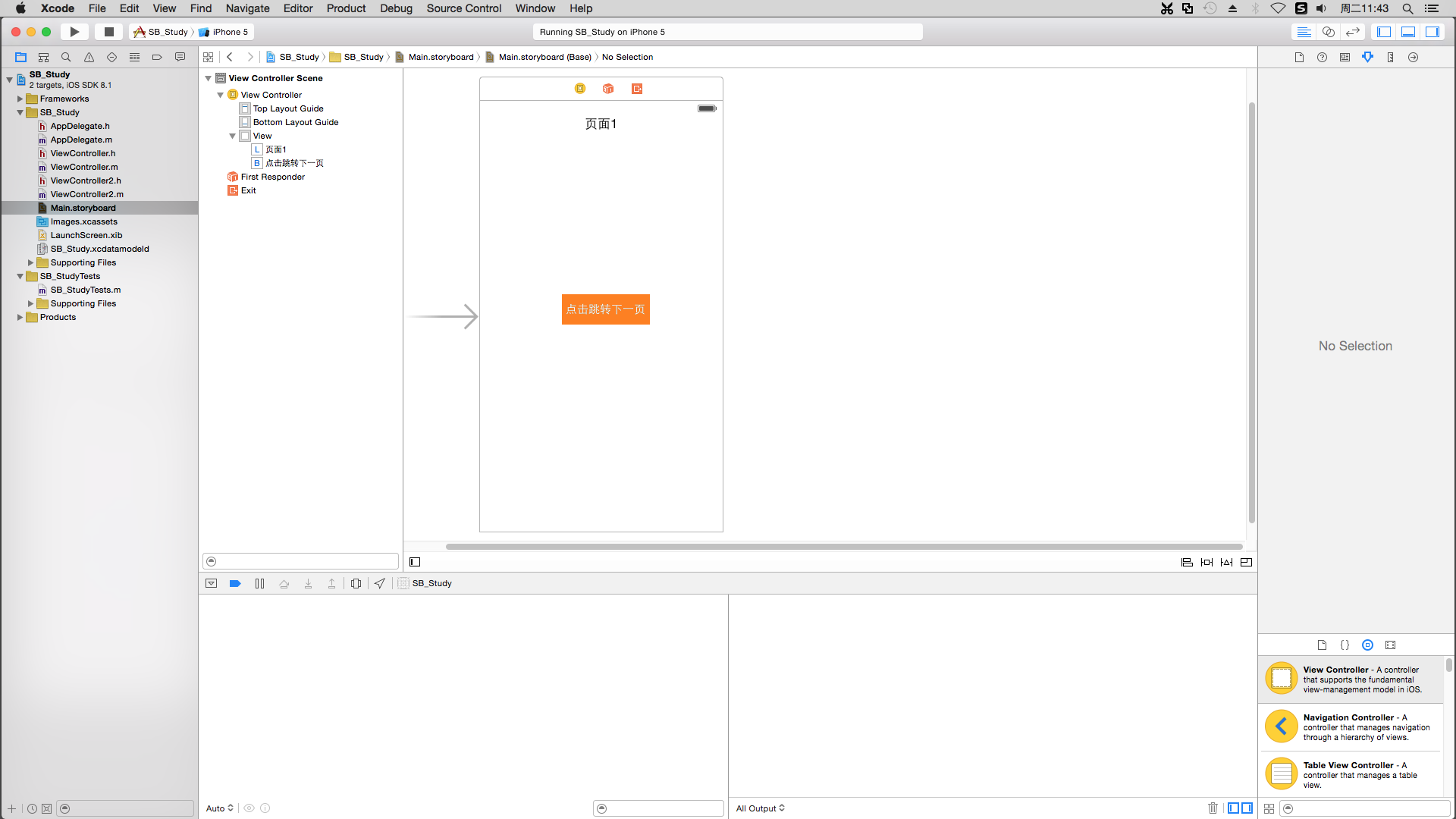
向主窗口中拖拽一个UIViewController对象,作为第二个页面,按住Ctrl键,拖拽按钮连线新添加的页面
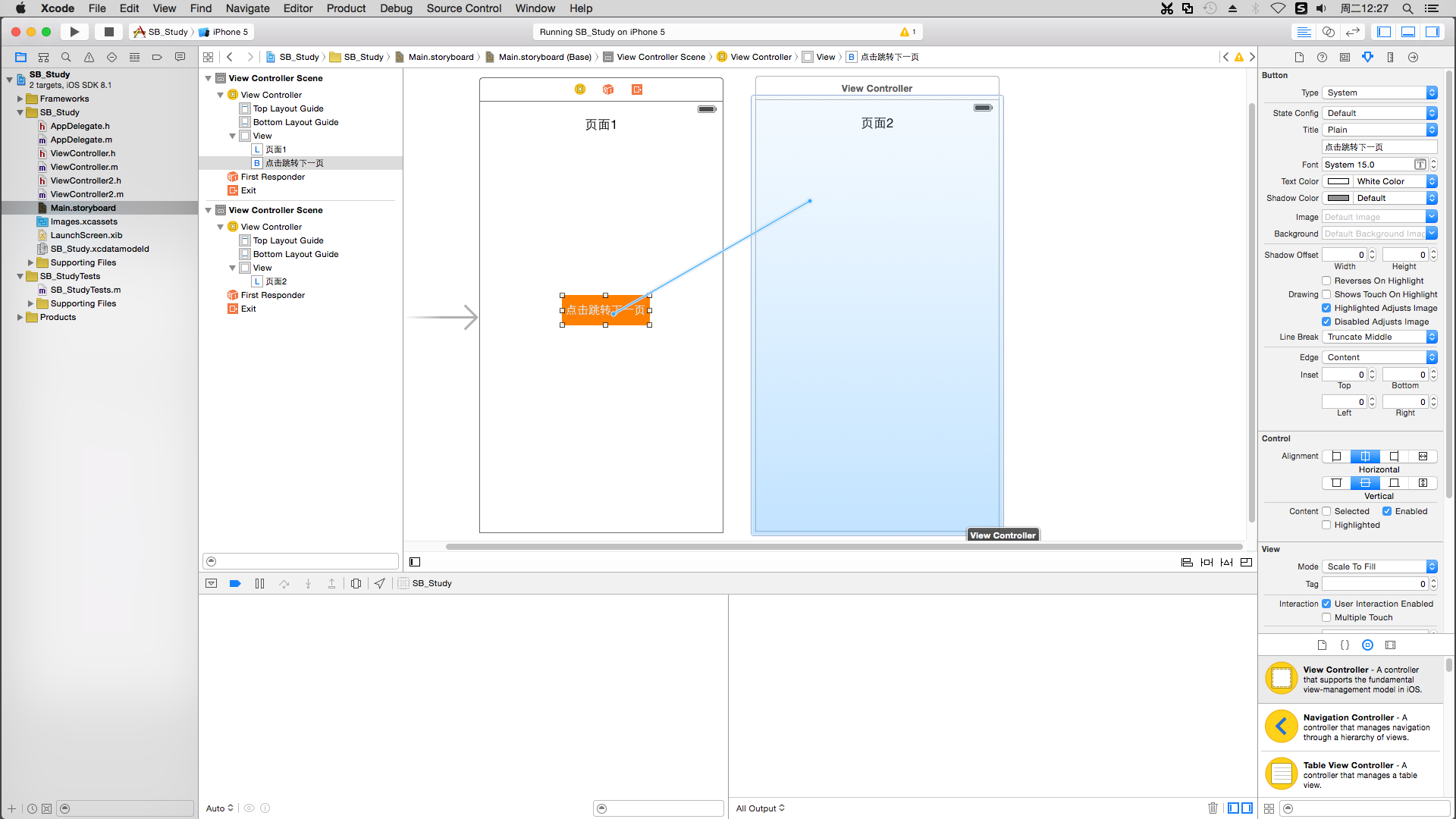
松开鼠标在弹出的黑色悬浮框列表中选择Action Segue的类型为:Modal,这样在点击橙色按钮之后,页面2将从页面1底部弹出

页面2返回页面1,在页面2上添加一个按钮,在ViewController.m文件中实现一个带UIStoryBoardSegue类型参数的IBAction方法
- (IBAction)unwindSegue:(UIStoryboardSegue *)sender{
NSLog(@"unwindSegue %@", sender);
}Ctrl连线页面2上的按钮到ViewController的Exit,并关联unwindSegue:方法


模拟器中的运行效果:

代码实现
页面1跳转页面2:先清除按钮连线,然后Ctrl连线ViewController到ViewController2,选择Modal类型

选中ViewController与ViewController2之间的连接,并设置连接的Identifier为:2vc2

在ViewController.m中添加代码,并关联按钮
- (IBAction)presentVC2:(id)sender {
NSLog(@"代码实现页面跳转");
[self performSegueWithIdentifier:@"2vc2" sender:sender];
}页面2返回页面1,先清除按钮连线,然后在ViewController2.m中添加IBAction方法并关联返回按钮:
- (IBAction)backAction:(id)sender {
[self dismissViewControllerAnimated:YES completion:nil];
}
相关文章推荐
- 使用storyboard实现页面跳转,简单的数据传递
- (4.4.1)使用storyboard实现页面跳转,简单的数据传递
- 【iOS界面处理】使用storyboard实现页面跳转,简单的数据传递
- iOS中使用storyboard实现页面跳转,Segue详解及简单的数据传递
- 使用storyboard实现页面跳转,简单的数据传递
- 使用storyboard实现页面跳转,简单的数据传递
- 【iOS界面处理】使用storyboard实现页面跳转,简单的数据传递
- (4.4.1)使用storyboard实现页面跳转,简单的数据传递
- 使用storyboard实现页面跳转,简单的数据传递
- 【iOS界面处理】使用storyboard实现页面跳转,简单的数据传递
- [转]使用storyboard实现页面跳转,简单的数据传递
- 使用storyboard实现页面跳转,简单的数据传递
- 使用storyboard实现页面跳转,简单的数据传递
- 【iOS】iOS开发视图跳转:利用storyboard简单实现视图的跳转与返回
- 使用storyboard实现页面跳转,简单的数据传递
- 使用storyboard实现页面跳转,简单的数据传递
- 【iOS界面处理】使用storyboard实现页面跳转,简单的数据传递
- (4.4.1)使用storyboard实现页面跳转,简单的数据传递
- 【转】使用storyboard实现页面跳转,简单的数据传递
- 使用storyboard实现页面跳转,简单的数据传递(转载)
